当你使用功能强大的谷歌Chrome浏览器时,你可以掌握一些实用技巧,其中之一是下载网页上的视频内容。以下是一步步的操作指南:
**步骤1:** 当你在使用谷歌Chrome浏览器观看视频时,如果你看到了一段想要保存的视频,可以按照以下步骤进行操作:
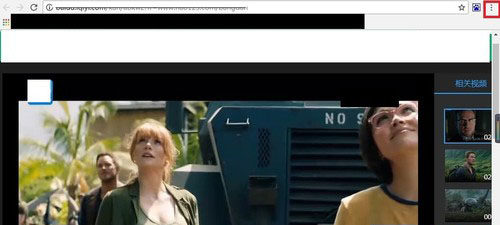
**步骤2:** 首先,点击浏览器地址栏最右边的选项按钮。该按钮通常位于地址栏的右侧
**步骤3:** 在弹出的菜单中,选择"更多工具",然后选择"开发者工具",如下图所示:
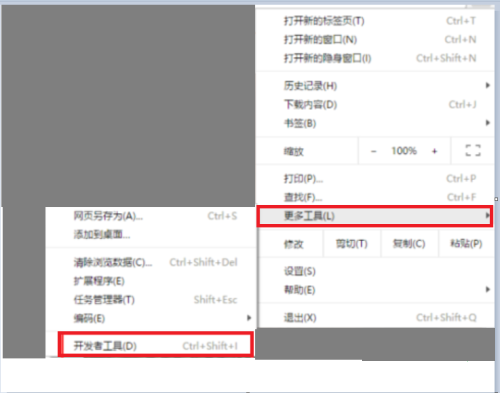
**步骤4:** 你也可以通过按下键盘上的F12键来直接打开开发者工具界面。在开发者工具界面打开后,选择"Network"选项,然后按下键盘上的F5键以刷新网页。当网页重新加载完成后,在加载的元素中,找到"Type"列下的"video/mp"等视频格式的文件。点击该文件,如下图所示:
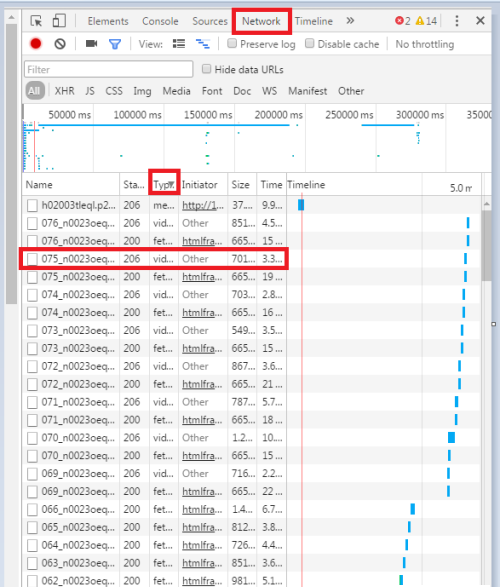
**步骤5:** 在点击"Type"为视频文件后,在右侧选择"Headers"选项,你会看到一个"Request URL"字段。复制该字段后面以"https://"开头的网址,如下图所示,然后粘贴到谷歌浏览器的地址栏中:

**步骤6:** 打开上面复制的网址后,再次点击谷歌Chrome浏览器地址栏最右侧的选项按钮,在弹出的选项中选择"更多工具",然后选择"网页另存为",如下图所示:
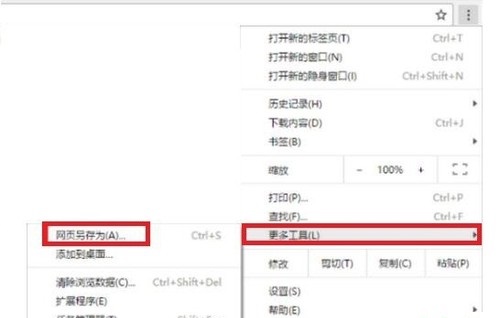
**步骤7:** 最后,将网页保存到指定的文件夹。以后,只需双击打开这个文件,就可以播放视频。
这就是使用谷歌Chrome浏览器下载网页上视频的方法。希望这些步骤能够帮助你成功下载你想要保存的视频。请记住,在进行任何下载操作时,要遵守相关法律和网站的使用政策。